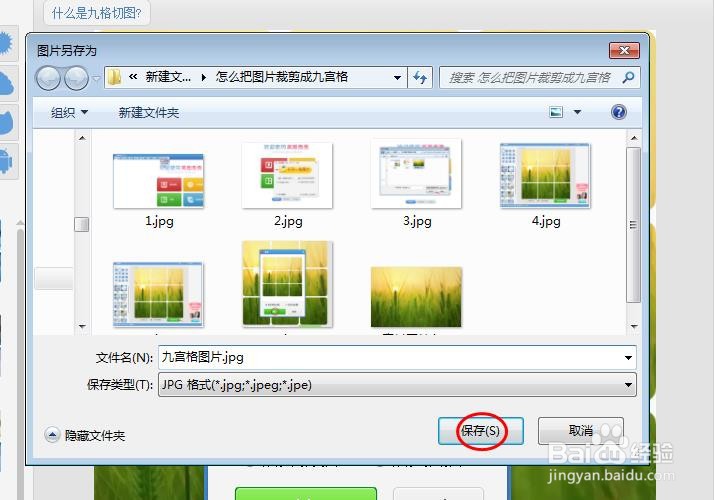九宫格图片相比于普通的图片更加有特点,可以通过修图软件来实现,那么怎么把图片裁剪成九宫格呢?下面就来介绍一下美图秀秀中把图片裁剪成九宫格的方法,希望对你有所帮助。
工具/原料
联想YANGTIANS516
Windows7
美图秀秀4.0.1.2001
怎么把图片裁剪成九宫格
1、第一步:打开美图秀秀软件,选择菜单栏“更多功能”中的“九格切图”。
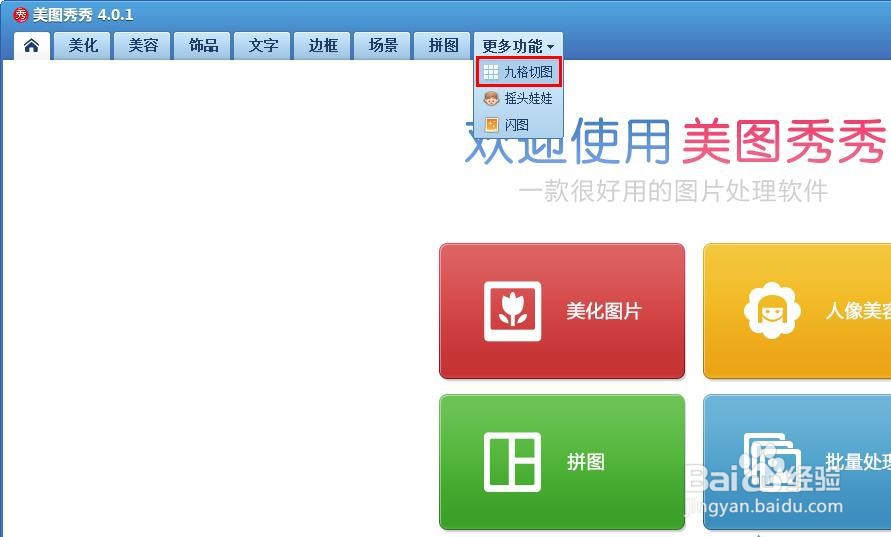
2、第二步:在弹出的对话框中,单击“打开一张图片”按钮。
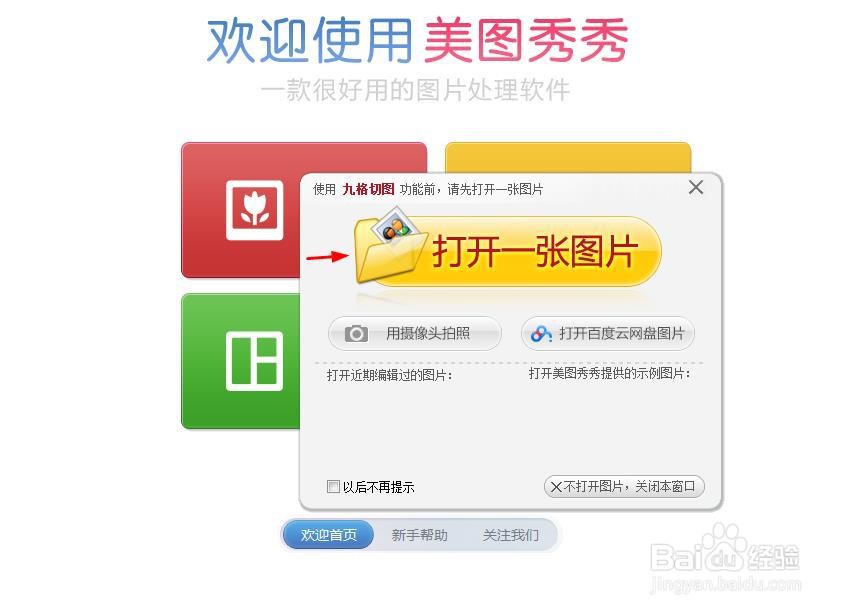
3、第三步:在弹出的“打开图片”对话框中,选中一张图片,单击“打开”按钮。

4、第四步:在左侧形状中,根据自己的需要选择九宫格形状。

5、第五步:这里单击选择圆角矩形,单击下方“保存到本地”按钮。

6、第六步:在弹出的“保存”对话框中,选择“保存单张大图”,单击“确定”按钮。

7、第七步:选择九宫格图片要保存的位置,单击“保存”按钮,完成操作。